Как установить родительский контроль на YouTube
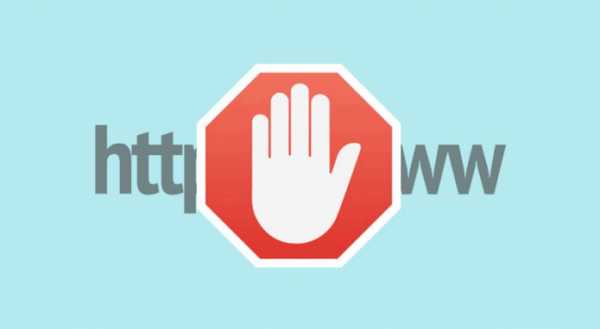
YouTube — очень интересная интернет-площадка с массой разнообразного контента на любой вкус. Однако встречается на платформе YouTube не мало роликов, которые не подходят для просмотра лицами, которым еще не исполнилось 18 лет. Многие родители задаются вопросом: «как же оградить своего ребенка от нежелательного контента?». Все не так уж и сложно, как может показаться. Причем для этого вам хватит даже собственного смартфона.
Конечно, самым простым методом будет установить программу YouTube Детям (YouTube Kids) для наиболее лучшего родительского контроля, но об этом чуть позже. Ниже приведены несколько настроек, на которые стоит обратить внимание для того, чтобы правильно отфильтровать видео, просматриваемые на YouTube.
1. Включить режим ограниченного доступа
Откройте приложение YouTube на Android-смартфоне — нажмите на три вертикальные точки в правом верхнем углу. Затем нажмите пункт «Настройки» — «Общие». И далее найдите опцию «Фильтрация в ограниченном режиме» и переключите в режим «Максимальный». Но есть одна проблема с этим режимом — в нем нет защиты пин-кодом или же паролем, поэтому отключить его также легко, как и включить.
2. Отключить Автоматическое Воспроизведение
Отключение автовоспроизведения не даст недопустимому контенту проскользнуть мимо алгоритмов. Например, несколько лет назад, набрав “Эльза и Анна” в поиске YouTube, вы могли посмотреть соответствующие видео, однако после нескольких предложенных роликов их содержание было далеким от того, что подходит для детей.
Чтобы отключить автозапуск роликов, в приложении YouTube нажмите на фотографию своего профиля в правом верхнем углу — выберите «Настройки» — пункт «Автовоспроизведение». Теперь отключите его.
3. Выйдите из своего аккаунта Google
Логика тут довольно проста: ваш личный профиль не скрывает от вас ролики с пометкой «18+». Так как вам, явно, больше 18 лет. Так что таким нехитрым образом вы можете оградить тех, кто использует ваш гаджет от просмотра взрослого контента.
4. Родительский контроль в приложении YouTube Детям
Один из способов установить ограничение — заблокировать все другие программы и использовать только приложение YouTube Детям. Это специальная версия YouTube, которая предназначена для детей и содержит она исключительно видео для самых маленьких зрителей.
Приложение имеет несколько функций, которые делают его подходящим для детей, таких как таймер. Вы можете установить таймер, скажем, на 30 минут. Как только закончится время, приложение автоматически заблокируется. Самое лучшее в специальной версии YouTube — это встроенные параметры родительского контроля. Например, родители могут отключить поиск в профиле своего ребенка. Вы также можете вручную отобразить белый список видео или каналов, которые вы сами одобрите.
Обсудить эту и другие новости вы можете в нашем чате в Телеграм.
android-ru.ru
Настройка родительского контроля YouTube
Вы можете пойти на YouTube, чтобы чему-то научиться, посмеяться, послушать музыку и посмотреть некоторые материалы, которыми вы наслаждались много лет назад. Но, многие из нас знают, что недавние споры доказали, YouTube также имеет контент, который не подходит для детей.
Опасности YouTube
Логан Пол, популярный пользователь YouTube с более чем 15 миллионами подписчиков на свой канал, находится в некотором отчаяние после публикации видео на YouTube, которое, как оказалось, показывает тело, висящее на дереве. Логан был в японском лесу, известном своим высоким уровнем самоубийств.

Пол продолжал извиняться несколько раз за загрузку видео, и YouTube в конечном итоге удалил его со своего сайта. Но прежде чем он был снят, другие люди скопировали его, и он все еще был доступен.
Его действия идут на фоне ряда жалоб на службу за якобы неспособность защитить детей. В ноябре YouTube удалил более 150 000 видеороликов со своего сайта и отключили комментарии более чем на 625 000 видеороликов после того, как следователи обнаружили, что они нацеливают детей. И в некоторых случаях комментарии были заполнены предполагаемыми детьми-хищниками.
YouTube также подтвердил в то время, что он удалил рекламу из примерно 2 миллионов видеороликов, в которых контент был неприемлемым для детей.
Неудивительно, что эти выводы и другие причины заставляют родителей задавать вопрос о том, разрешено ли их детям получать доступ к YouTube в его нынешнем виде.
Что вы должны делать
Если вы в конечном итоге решите, что хотите, чтобы ваши дети обращались к YouTube, но хотели бы ограничить их, от того, что могут видеть ваши дети, первым шагом должно настроить включение ограниченного режима сайта, который может эффективно использоваться в качестве родительского контроля. Но прежде чем вы оставите ребенка перед YouTube, считая, что «Безопасный режим» сделает всю работу за вас, помните, что это не точная настройка и частично зависит от пользователей, которые помещают контент, который может быть неприемлем для детей, и модераторы, пропускающие указанный контент сквозь пальцы.
Поэтому не забудьте поговорить со своими детьми о том, что они не должны смотреть, поскольку это может не полностью защитить ваших детей от контента для взрослых. Вот как установить родительский контроль YouTube.
Браузерный родительский контроль
1. Перейдите на сайт YouTube.com, нажмите «Войти» и войдите в свою учетную запись Google. Когда вы закончите, вы должны вернуться на домашнюю страницу.
2. Нажмите на значок своего профиля в правом верхнем углу.
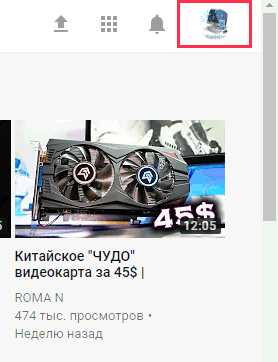
3. Нажмите «Безопасный режим» в меню.
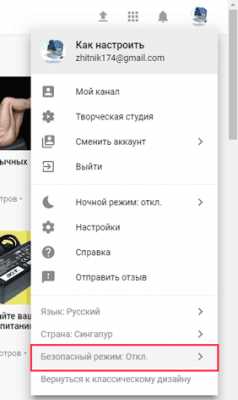
4. Включите режим ограниченного доступа.
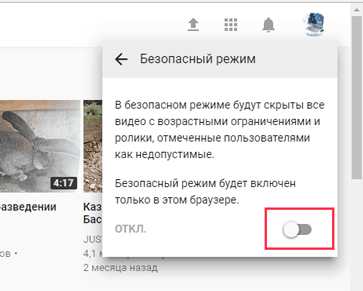
5. Закройте окно. YouTube выглядит так, как будто он обновляется после этого последнего шага, но вы все равно увидите тот же контент, что и до того, как вы включили режим ограничения.
6. Повторно откройте YouTube и проверьте, что вы включили режим ограниченного доступа, нажав на значок своего профиля и найдите этот параметр, он должен быть помечен как «Вкл».
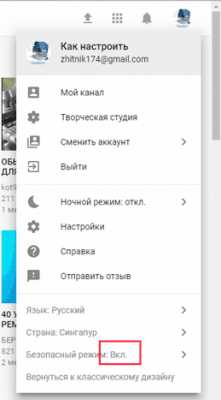
Процесс настройки на мобильных устройствах
Поскольку многие пользователи YouTube также просматривают видеоконтент на мобильных устройствах, таких как смартфоны iPhone и Android, вы должны знать, что изменение настроек в браузере не повлияет на вашу учетную запись в другом месте. Фактически, вам нужно включить «Безопасный режим» на любом компьютере, на котором вы хотите фильтровать контент для взрослых.
Посмотрите, как это сделать в мобильном приложении YouTube:
1. Откройте приложение YouTube и войдите в него.
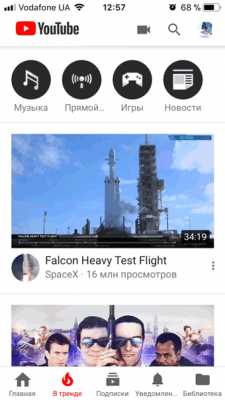
2. Нажмите значок своего профиля, чтобы войти в свою учетную запись. Вы увидите его в правом верхнем углу экрана. Это будет ваш значок учетной записи YouTube.
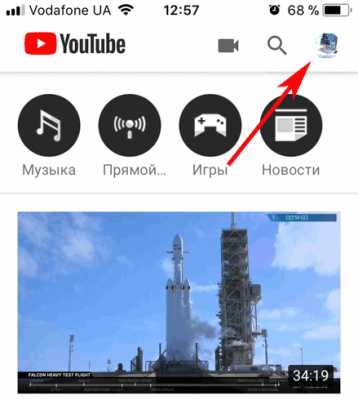
3. Выберите «Настройки». Здесь вы увидите множество вариантов для изменения ваших возможностей YouTube. Но для наших целей нужны настройки «Безопасного режима».
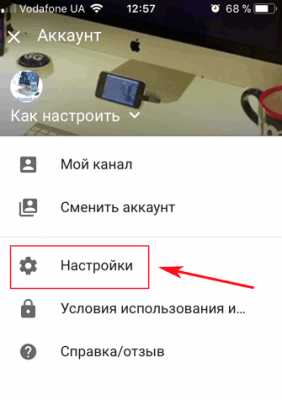
4. Нажмите Фильтр с ограниченным режимом. Там есть настройка, которую мы хотим включить. Как только вы переключите ползунок, вы попадете на простую страницу, чтобы настроить фильтр.
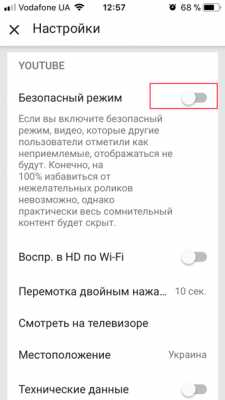
5. Нажмите кнопку закрытия, чтобы подтвердить настройку.
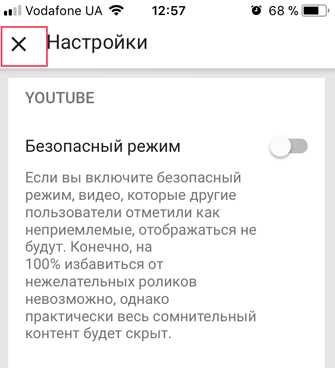
6. Потяните вниз список видео, чтобы обновить фид.

Теперь вы просматриваете контент, прошедший фильтрацию через ограниченный режим!
kaknastroit.com
Родительский контроль Youtube, как настроить защиту Ютуба от детей
К счастью, компания Google уже позаботилась об этом, и при запросе «как поставить родительский контроль на ютубе» в поисковике сразу выскакивает страница с инструкцией. Для этого нужно зайти в настройки аккаунта, найти раздел «безопасный режим» и поставить там галочку. При помощи дополнительных опций можно защитить родительский контроль Youtube — так перенастроить режим из безопасного будет нельзя. Это делается для особо сообразительных детей, которые уже научились преодолевать родительский контроль Ютуба. Для изменения настроек ребенку теперь понадобится ввести пароль, который знаете только вы. Самое важное, что такой родительский контроль на ютубе работает в браузере, даже если вы вышли из своего профиля.
Также, хоть и нежелательно, можно заблокировать Ютуб насовсем. Для этого достаточно прописать локалхост (127.0.0.1) и его адрес в файле hosts, который находится в системной папке Windows, либо воспользоваться дополнениями для родительского контроля Ютуба на компьютере в таких браузерах, как Chrome и Firefox.
Впрочем, все советы, как настроить родительский контроль в Ютубе, не являются гарантией безопасности. Дети, увидев запретный плод, будут искать способ преодолеть защиту. Нередко они найдут это прямо на самом Youtube, поэтому эффективность таких методов стремится к нулю.
Наилучшей альтернативой того, как включить родительский контроль на ютубе, является Mipko Personal Monitor. Это незаметная программа-шпион, при помощи которой вы сможете:
Перехватывать сообщения в мессенджерах и социальных сетях;
Снимать скриншоты с рабочего стола и фотографировать через веб-камеру компьютера или ноутбука;
Записывать звук во время звонка в Скайпе;
Полностью записывать историю посещенных сайтов.
Mipko Personal Monitor поможет вам отследить активность ребенка, чтобы понять, смотрел ли он не предназначенные для него видео. В таком случае вы сможете провести воспитательную беседу и расскажете, почему подобные видео не стоит смотреть детям. Это гораздо эффективнее, чем запреты, поскольку вы обращаетесь к ребенку на равных, а не давите авторитетом и запретами, поэтому он прислушается к вашим советам. Кроме того, программа абсолютно незаметна, и не даст вашему чаду заподозрить, что его активность контролируют.
Mipko Personal Monitor поможет вам в воспитании ребенка и охране его от опасностей сети.
Родительский контроль в Стиме
Родительский контроль браузера Опера
Родительский контроль в Гугл Хром
Родительский контроль в Яндекс-браузере
Родительский контроль на компьютере
www.mipko.ru
что это такое и как его включить на компьютере или телефоне
Youtube – площадка, которая славится разнообразием контента. На сайте можно найти видео на любую тематику: от новостей и обзоров фильмов до лайфстайл-блогов и рассуждений о квантовой механике. Каждый может сформировать ленту и рекомендации под свой вкус, это касается, в том числе, и тем, не предназначенных для детских глаз. Детский режим в Youtube позволяет избежать непредвиденных ситуаций и позволит вашему ребенку смотреть мультики и детский образовательный контент без опаски увидеть жесткие или аморальные сцены, мат или обсуждение взрослых и непонятных ему тем.

Что такое родительский контроль в Ютубе
Функция родительского контроля позволяет активировать безопасный режим просмотра видео, который отсеивает негативный и неприемлемый для детей контент, оставляя разрешенные модерацией для просмотра детьми записи.
Администрация сайта с недавнего времени ужесточила контроль за публикациями и распространении неприемлемого для несовершеннолетних контента. Выпускающих такие ролики блогеров принуждают ставить отметку 18+, в противном случае такая отметка может ставиться администрацией после модерации самостоятельно, без согласования с блогером. В результате при помощи такой фильтрации и еще нескольких критериев, алгоритм отбирает ролики, запрещенные к показу детям. При включении Родительского контроля данные фильтры срабатывают, и весь взрослый контент исчезает, из ленты и рекомендаций.
Как включить родительский контроль в Youtube
Включить данную функцию можно с любого устройства, поддерживающего возможность просмотр сайта.
На компьютер
Если вы просматриваете видео с браузера, отключить показ запрещенных для малышей материалов очень просто – достаточно повторить несколько наших рекомендаций.
На Windows
Если ваше устройство поддерживает операционную систему Виндовс, повторите следующие действия:
- авторизуйтесь в свой учетной записи Google;
- нажмите на свой аватар и выберите раздел «Настройки». Пролистайте страницу вниз и найдите несколько параметров, среди которых будет и кнопка «Безопасный режим»;
- нажмите на нее и выберите «включить», нажмите «сохранить».
Теперь в вашей ленте будет отображаться только одобренный алгоритмами материал до момента, пока вы не отключите его.
Для Mac
Полная версия сайта не имеет отличий на разных платформ – все основные функции дублируются для версии на MacOS и найти их можно также, как и в версии для Windows, включить детский режим также просто.
На телефон
Многих родителей интересует, как можно скачать ютуб детский на Андроид или IOs, так как дети часто берут родительский телефон посмотреть мультики, а детки постарше уже могут иметь и собственный девайс. Каждому родителю хочется оградить свое чадо от негативного воздействия информации в интернете, поэтому разработчики включили возможность фильтрации нежелательного контента и в мобильных приложениях.
На Андроид
Для включения фильтрации поиска на мобильном телефон или планшете с операционной системой Android, повторите следующие действия:
- авторизуйтесь в своей учетной записи;
- нажмите на свой аватар и откройте список функций для своей страницы;
- выберите пункт «Настройки», затем «Безопасный режим»;
- перетащите ползунок в режим «Включен».
Обновите страницу и проверьте, работает ли фильтрация поиска, забив в поисковую строку несколько недопустимых, по-вашему мнению, выражений или тем.
На iPhone
Настройка безопасного режима в Ютубе на Айфоне немного отличается – разные версии приложений и разная частота обновлений делает функции приложений немного отличающимися по настройкам.
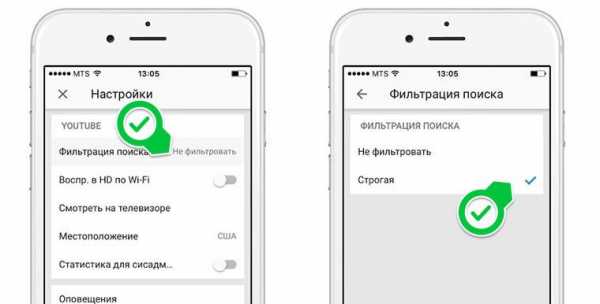
Для включения фильтрации авторизуйтесь в своей гугл-аккаунте и зайдите в приложение Ютуб на айфоне. Нажмите на свой аватар и перейдите в настройки своего профиля. Выберите раздел фильтрации поиска и включите «Строгая». К сожалению, варианта вручную сгенерировать фильтр и исключить только определенные запросы, слова и темы в приложении нельзя – Ютуб использует простые методы фильтрации, позволяющие просто исключить недопустимый для несовершеннолетних контент из результатов поиска и ленты.
help-youtube.com
Родительский контроль YouTube — как включить и отключить безопасный детский режим
На «Ютубе» можно найти видео на любую тему, но далеко не все ролики подходят для детского просмотра. Как контролировать просмотры и действия ребенка в YouTube? Чтобы оградить своё чадо, нужно включить родительский контроль.
Родительский контроль YouTube — что это такое
Родительский контроль — это не отдельная функция на «Ютубе». Это лишь совокупность мер, которые позволят запретить показ роликов, которые предназначены только для взрослых на видеохостинге «Ютуб».

Можно поставить безопасный режим на самом сайте «Ютуб»
Есть несколько способов включить родительский контроль. У каждого из них свои возможности и недостатки. Например, можно полностью отключить доступ к «Ютуб» на компьютере, но тогда смотреть видео на данном ресурсе не сможете и вы.
Метод с безопасным режимом на самом сервисе «Ютуб» тоже неидеален. Через фильтр всё равно может просочиться некоторый нежелательный контент, хоть основная часть роликов неподобающей тематики и комментарии под видео будут отключены (комменты не будут совсем отображаться).
Как включить родительский контроль для YouTube
Расскажем о нескольких методах родительского контроля на этом видеохостинге.
Полная блокировка YouTube через компьютер
Как совсем заблокировать сайт YouTube на текущем компьютере встроенными средствами «Виндовс»:
- Откройте «Мой компьютер» и перейдите по пути: C:\Windows\System32\drivers\etc.

В «Проводнике» откройте папку с драйверами на системном диске
- Нажмите дважды левой кнопкой мыши на файл Hosts и откройте его с помощью «Блокнота».

Выделите «Блокнот» и нажмите на ОК
- Кликните на пустом месте в самом низу окна левой кнопкой и введите:127.0.0.1 www.youtube.com и 127.0.0.1 m.youtube.com.

Добавьте YouTube в чёрный список
- Сохраните изменения и закройте файл. Теперь в любом браузере полная и мобильная версия «Ютуба» будет недоступна.
Включение безопасного режима на самом YouTube
Заблокировать доступ к нежелательному контенту можно на самом сервисе «Ютуб» — с помощью безопасного режима.
В браузерной версии сайта
Как активировать режим на компьютере:
- Откройте сам сайт в любом браузере. Тапните по круглой иконке профиля вверху справа.
- В меню опустите свой взгляд на пункт «Безопасный режим». Кликните по нему.

Кликните по последней строчке «Безопасный режим»
- Поставьте переключатель в активное положение (он станет синим).

Кликните по тумблеру в меню
- Перезагрузите страницу и убедитесь, что в меню «Ютуба» напротив пункта «Безопасный режим» стоит «Вкл.».
- Также можно установить запрет на отключение безопасного режима. Для этого перейдите по ссылке в меню «Безопасный режим» и задайте пароль.
В мобильном приложении
Если ребёнок смотрит ролики через приложение на смартфоне, включите безопасный режим там:
- Запустите программу на телефоне. Щёлкните по своей аватарке вверху справа.

Зайдите в настройки своего профиля
- Перейдите в настройки сервиса. Откройте раздел «Общие».

Перейдите в блок с общими настройками
- Отыщите тумблер для безопасного режима. Переведите его в активное состояние.

Активируйте безопасный режим в приложении
Установка «YouTube Детям»
Самый практичный способ запретить детям просмотр неподобающего видео на «Ютубе» — установить для них приложение «Ютуб Детям». Этот сервис показывает только детский контент — не более. Программа предназначена для дошкольников и младших школьников — детям постарше она уже будет неинтересна.
Минус метода — утилита доступна только для смартфонов и планшетов на «Андроиде» или для «Айфонов». Скачать утилиту можно через «Плей Маркет» или App Store.
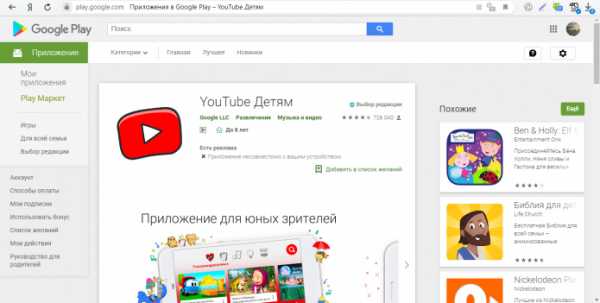
Скачайте «Ютуб Детям» с «Плей Маркета», если у вас «Андроид»
Если у вас маленький ребёнок и вы даёте ему посмотреть мультики на «Ютубе» на смартфоне или планшете, скачайте специальную программу «Ютуб Детям». Там будет только подходящий для детей контент. Если ребёнок смотрит «Ютуб» с компьютера, включите в настройках профиля безопасный режим. Это позволит убрать из просмотра все комментарии под видео, а также бо́льшую часть неподобающих видеороликов. Можно и вовсе заблокировать сайт «Ютуб» через файл Hosts на «Виндовс».
tvoi-setevichok.ru
Использование родительского контроля на Андройде
Прогуливаясь по улице можно встретить маленького ребенка с планшетом или смартфоном в руках и это ни кого не удивляет. При выборе «первого» устройства для своего чада, родители останавливают свой выбор на Android из-за простого интерфейса.
И начиная с того времени, как ребенок освоил новые для него технологии у родителей возникает много вопросов: Сколько малыш проводит времени с телефоном? Какие приложения загружает? Но не стоит беспокоиться, существует способ проконтролировать действие ребенка и возможно оградить его от ошибок. Данная статья подробно ознакомит с функцией «Родительский контроль на Android».
ВАЖНО! В данной статье, размещение функций описываются для нового устройства «Андроид». Если на смартфоне или планшете установлены кастомные лаунчеры, место размещения настроек может быть изменено.
Функция — Блокировка в приложении
Что под собой подразумевает эта функция: если одно приложение уже используется во весь экран, то малышу уже не просто будет вернуться на рабочий стол и запустить другую программу.
Для запуска понадобится:
- открыть настройки, выбрать «Безопасность», затем кликнуть «Блокировка в приложении»;
- далее нужно подробно ознакомиться с инструкцией применения, и подтвердить свое действие нажатием « вкл».

- теперь нужно активировать желаемое приложение, нажать «обзор» (в нижем правом углу квадратик) перетянуть программу вверх, кликнуть по «Булавке»;

- Далее можно использовать только эту программу, отключить ее несложно (главное, чтоб малыш этого не понял). Для этого понадобиться нажать и удерживать сразу две опции «Назад» и «Обзор».
Настройки Play market
Google Play Маркет дает возможность активировать функцию родительский контроль, для того чтобы ограничить излишнюю покупку и установку различных приложений.
Что нужно для этого сделать:
- Прежде всего, нужно выбрать вкладку «Меню» на рабочей панели Play Маркет и открыть настройки.
- Далее, понадобится открыть опцию «Родительский контроль» и активировать его нажатием «Вкл».

- Затем выбираем возрастное ограничение на игры, музыку и приложения.

- Для того чтобы оградить малыша от покупки платных программ, понадобиться выбрать опцию «Аутентификация». Теперь невозможно свершить покупку без ввода пароля на Play Маркет.
Применяем родительский контроль в Ютуб
Часто на Ютуб можно наткнуться на неприемлемые видео с ненормативной лексикой. Что бы оградиться своего малыша от их просмотра, можно активировать родительский контроль на Ютуб. Для этого понадобиться:
- открыть Ютуб и на его рабочей панели выбрать опцию «Настройки»;
- после выбираем ячейку «Общие» и активируем пункт «Безопасный режим».
Следует знать! Уже сейчас Google Play может порадовать родителей новым приложением «Ютуб для детей» где все ограничения установлены в необратимом режиме.
Используем несколько пользователей на Андройде
Устройства Android оснащены функцией, которая позволяет своим пользователям создавать несколько учетных записей. Для этого понадобиться зайти в «Настройки», выбрать опцию «Пользователи».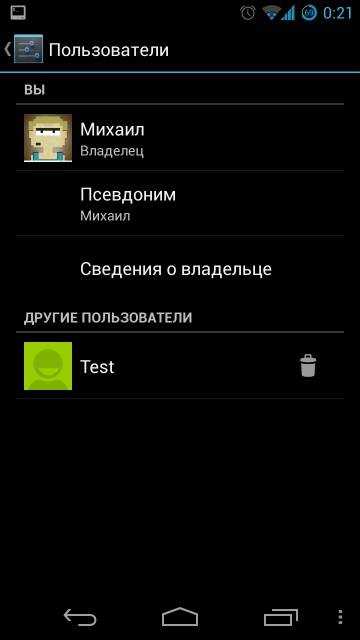
Прежде чем создавать новую учетную запись рекомендуется ознакомиться со всеми возможностями этой опции.
- родители могут создать новый аккаунт для ребенка, в котором нет доступа к платежным данным, а доступ к своей учетной записи ограничить паролем. Таким образом, малыш может устанавливать бесплатные приложения с возрастным ограничением только на свой аккаунт;
- также следует учесть что информация об установке/удалении автоматически отображается на всех учетных записях. Другими словами, родители без затруднений смогут контролировать, какими программами пользуется ребенок.
Ограниченные профили пользователей
Довольно продолжительное время на устройствах Андроид была установлена опция «Создание ограниченного аккаунта пользователя». В этой функции можно активировать «Родительский контроль», который запрещает открывать и пользоваться приложениями. Но мало кто из пользователей оценил эту функцию и в настоящее время ее можно найти только на планшетах производства Android.
Для того чтобы активировать опцию понадобится:
- открыть настройки;
- найти вкладку «Пользователи»;
- кликнуть по опции «добавить профиль»;
- и в завершение нужно выбрать «аккаунт с ограниченным доступом». Если эта функция не появилась, значит, ее нет на вашем устройстве.
Используем сторонние приложения
Функция родительский контроль довольно востребована среди пользователей, но у Андроид не достаточно возможностей для того чтобы сполна реализовать и развить эту опцию. Поэтому Play Маркет «подхватил» эту идею и сейчас в нем можно найти множество приложений для осуществления родительского контроля. Далее мы расскажем о двух самых востребованных программах (функционал на русском языке), которые могут похвастаться множеством положительных отзывов от своих пользователей.
Kaspersky Safe Kids
Программа является бесплатной, но, не смотря на это у нее множество возможностей, среди которых:
- блокировка доступа к определенным приложениям;
- невозможность посещения указанных родителями сайтов;
- просмотр действий, которые осуществлялись на смартфоне и планшете;
- программа может даже ограничить время использования устройства Андроид.
Но Kaspersky Safe Kids оснащена и рядом платных функций:
- просматривается активность в социальных сетях;
- родители могут просматривать СМС сообщения, и на какие номера совершали звонки;
- местонахождение устройства, а значит и ребенка.
Но в основном большим спросом пользуются бесплатные возможности данного приложения.
Что нужно сделать для правильной установки Kaspersky Safe Kids на Android:
- Для начала нужно установить приложение на смартфоне или планшете малыша. Обязательно нужно указывать имя и возраст ребенка, а также понадобиться создать отдельную учетную запись и для родителя (с которого и будет осуществляться контроль).

ВАЖНО ! Ребенок не может удалить аккаунт родителя.
- Далее нужно установить приложение на устройстве родителя. Также понадобится зарегистрироваться на официальном сайте kaspersky.com/MyKids, через который и будут отслеживаться действия малыша.

Важным условием, является обязательное подключение устройства ребенка к интернету.
Несколько скринов функциональности Safe Kids:
- ограничение времени пользования устройством

- ограничение времени пользования приложениями

- можно выставить ограничение посещения определенных сайтов

Родительский контроль Screen Time
Screen Time – приложение с простым русскоязычным интерфейсом. Программа также заслужила множество положительных отзывов.
Функционал программы идентичен с Kaspersky Safe Kids. Вот только в последнем все бесплатные и платные возможности бессрочные, а в Screen Time все предоставленные функции бесплатны только 14 дней.
Читайте также:
composs.ru
Как заблокировать Ютуб от ребенка на телефоне: способы, рекомендации
Всего десяток лет назад и взрослые и дети предпочитали в использовании компьютеры, поскольку телефоны были менее функциональные и использовались, в основном, для связи. Современный же телевизор, планшет или смартфон может превзойти даже некоторые ПК. Поэтому дети всё чаще пользуются смарт-девайсами. Но вместе с этим, они стали чаще смотреть видео с сильными возрастными ограничениями. В этой статье будет рассказано, как ограничить доступ, или как заблокировать Ютуб от ребенка на телефоне Андроид.

Способы блокировки YoutTube от детей на Андроид устройстве
В большинстве случаев, при покупке родители выбирают для своего ребёнка смартфон или планшет с ОС Android, вместо iOS. Эти устройства дешевле и более просты в использовании. Именно из-за популярности этой операционной системы корпорация Google предлагает её пользователям набор приложений Google Play (онлайн магазин игр, прпрограмм, музыки, фильмов и т.д.) вместе с мобильной версией YouTube. Поэтому дети могут зайти в него, даже не используя браузер.
Существует несколько способов блокировки Интернета для детей, ограничения доступа к видео определённого характера, или контроля родителями над контентом, который смотрит их ребёнок.
- Блокировка на сайте YouTube;
- Функция блокировки в самом приложении;
- Настройка Play Market;
- Использование нескольких пользователей;
- Ограниченные профили;
- Использование сторонних программ.
Блокировка на сайте YouTube
Сайт видеохостинга предлагает собственный инструмент для ограничения контента по возрастному критерию. Чтобы его включить, нужно кликнуть по иконке вашего аккаунта в правом верхнем углу страницы сайта. В открывшемся меню спуститься в самый низ и выбрать пункт “Безопасный режим”. Кликнуть на нём, а затем в открывшемся окне переключить ползунок. Это действие активирует собственные фильтры Ютуба – теперь из поиска исчезнут все ролики со взрослым содержанием.
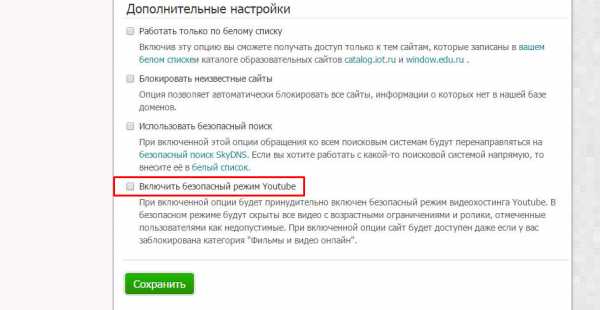
Функция блокировки в приложении
Это довольно простой способ блокировки, но его также очень легко убрать. Он заключается в том, что ребёнок не сможет зайти в другие программы, кроме “закреплённых” (включая YouTube). Чтобы его активировать, нужно открыть “Настройки” > “Безопасность” и выбрать “Блокировка в приложении”. Далее рекомендуется ознакомиться с инструкцией использования. Чтобы использовать эту функцию, нужно открыть софт, которым вы разрешаете пользоваться своему ребёнку (например, игру), выбрать “Обзор” и нажать на символ в виде булавки. Отключить её довольно просто. Нужно удерживать одновременно “Назад” и “Обзор”. Главное, чтобы ребёнок этого не знал, иначе в этом способе нет смысла.
Настройка Play Market
В Play Market есть функция “Родительский контроль”. С её помощью можно ограничить скачивание некоторых программ. При её активации можно выбрать максимально допустимое возрастное ограничение (например, 7+). После этого ребёнок не сможет скачать приложения с ограничением выше указанного (12+, 16+, 18+). Таким способом можно удалить YouTube и поставить ограничение 3+. После этого ребёнок не сможет сам скачать YouTube. Минус этого способа в том, что после входа на другой аккаунт, Play Market будет пытаться заново установить и обновить YouTube.
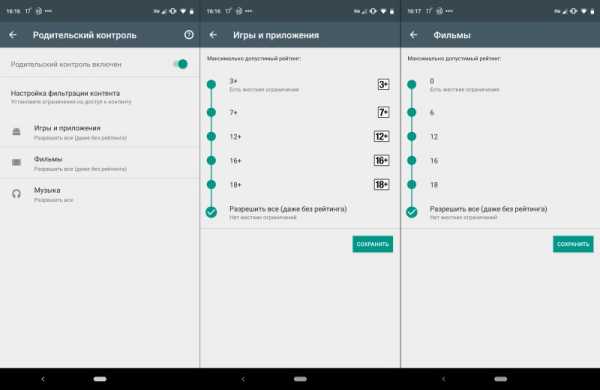
Использование нескольких пользователей
В ОС Android есть функция для создания учётных записей, чтобы ограничить доступ к определённым действиям. Чтобы создать учётную запись, нужно зайти в “Настройки” и выбрать строку “Пользователи”. Таким образом можно создать, например, аккаунт без доступа к платежам. Ребёнок не сможет зайти в этот аккаунт, если защитить его паролем. Нельзя будет устанавливать платные приложения и смотреть в YouTube видео (фильмы), за просмотр которых нужно платить. Также можно наблюдать за скачиваниями, обновлениями приложений и появления новых видео на каналах, которые смотрит ребёнок.
Ограниченные профили пользователей
При создании аккаунта на устройстве можно воспользоваться возможностью “аккаунт с ограниченным доступом”. В ней можно включить функцию “Родительский контроль”. Она не дает включать приложения на данном аккаунте. Но, увы, эту опцию убрали из новых выпусков ОС и встретить её можно только в устройствах с устаревшей версией Android, или на планшетах лишь некоторых производителей.

Использование сторонних приложений
Очень востребованной функцией на мобильных устройствах является “Родительский контроль”, но сделать его качественно довольно сложно, ведь существует много способов обойти ограничения, встроенные в Android, YouTube, Play Market и т.д. Для ограничения доступа детей к сайтам с возрастными ограничениями было придумано очень много разных программ. Но, к сожалению, найти среди них хорошие очень трудно. Далее будет рассказано про две такие программы.
Родительский контроль Screen Time
Данная программа позволяет контролировать использование ребёнком приложений и сайтов. С её помощью можно блокировать приложения на время сна и школы, ограничивать доступ к конкретным приложениям, включая YouTube, контролировать время, проведённое ребёнком за телефоном, просматривать сайты и приложения, использованные ребёнком чаще всего.
Kaspersky Safe Kids
Аналогичное приложение, но с другим дизайном. Основным преимуществом является то, что программа бесплатная, а Screen Time можно использовать бесплатно только 14 дней, а дальше придётся оплачивать ежемесячную подписку. Также в Kaspersky Safe Kids есть дополнительные платные функции. В них входит просмотр активности в соц. сетях, СМС сообщений и номера, на которые совершались звонки, а также местонахождение ребёнка.
howyoutube.ru
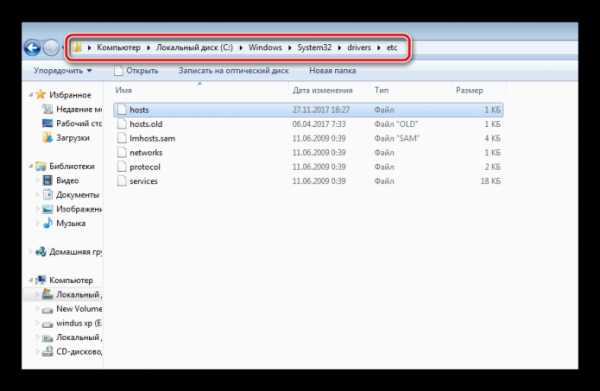
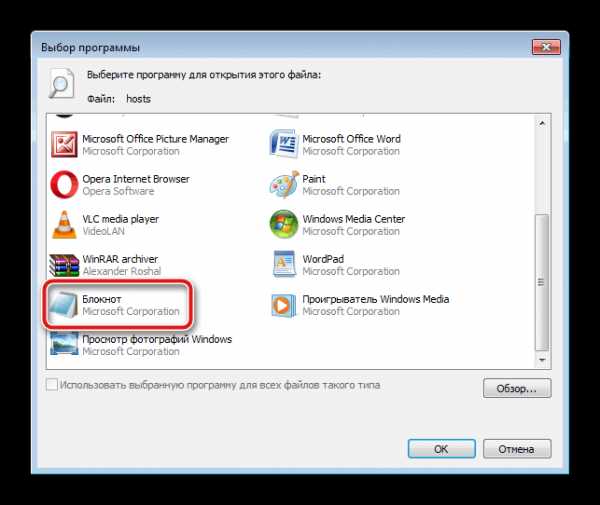
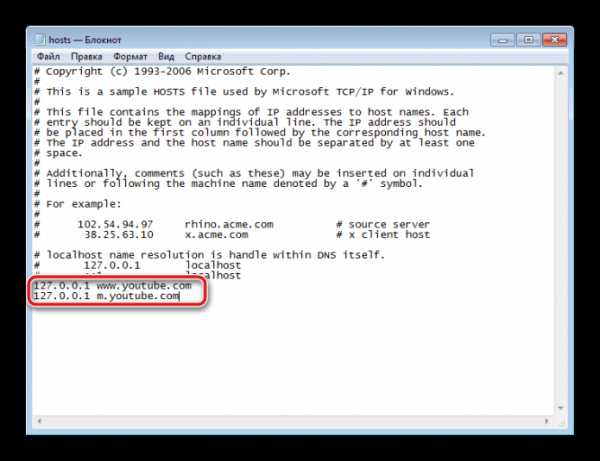
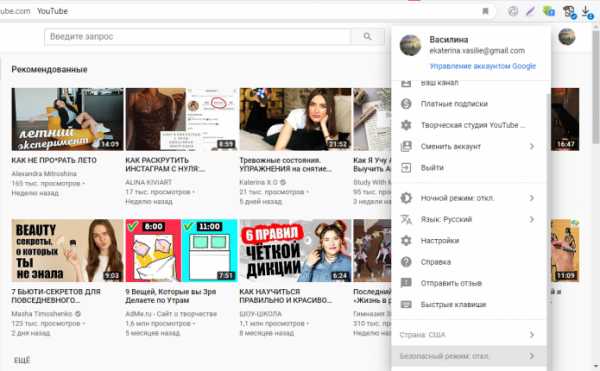
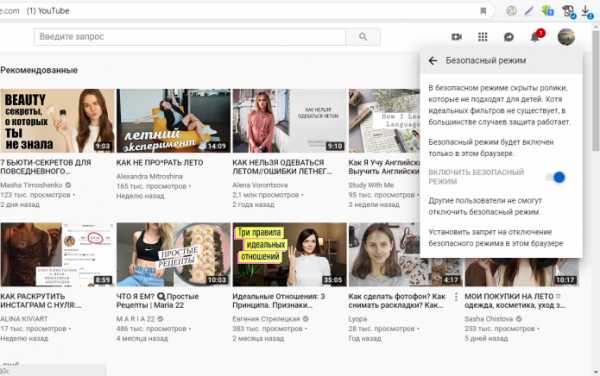
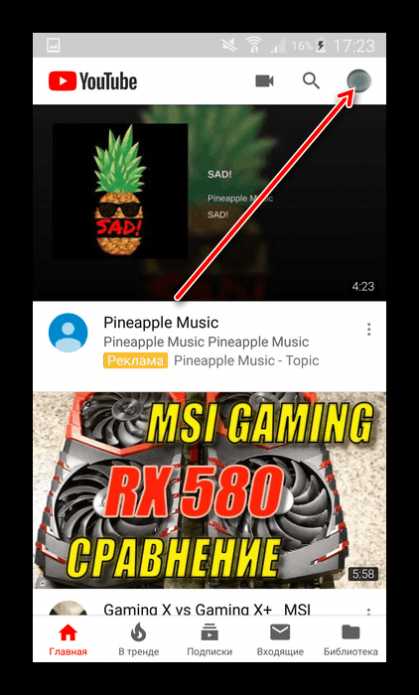
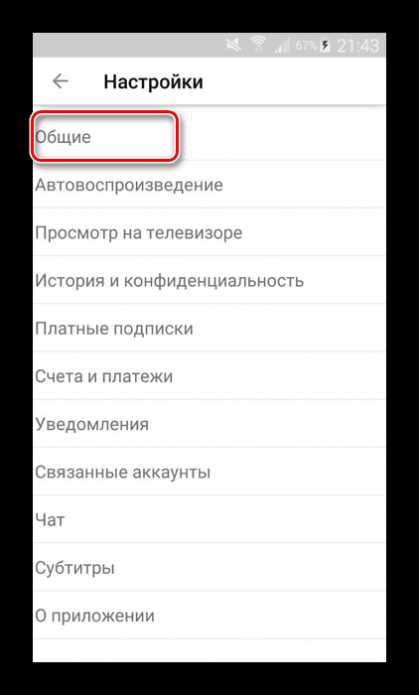
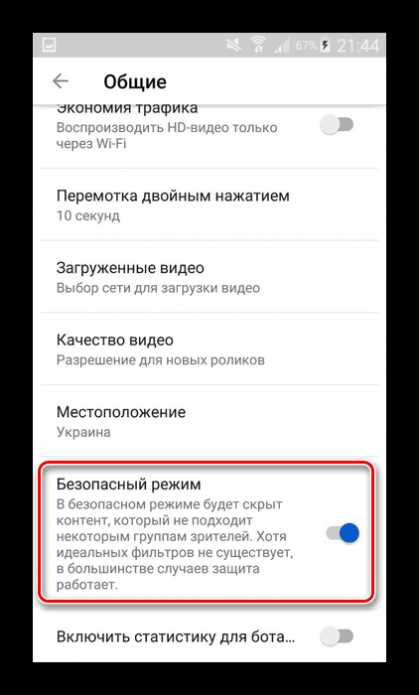
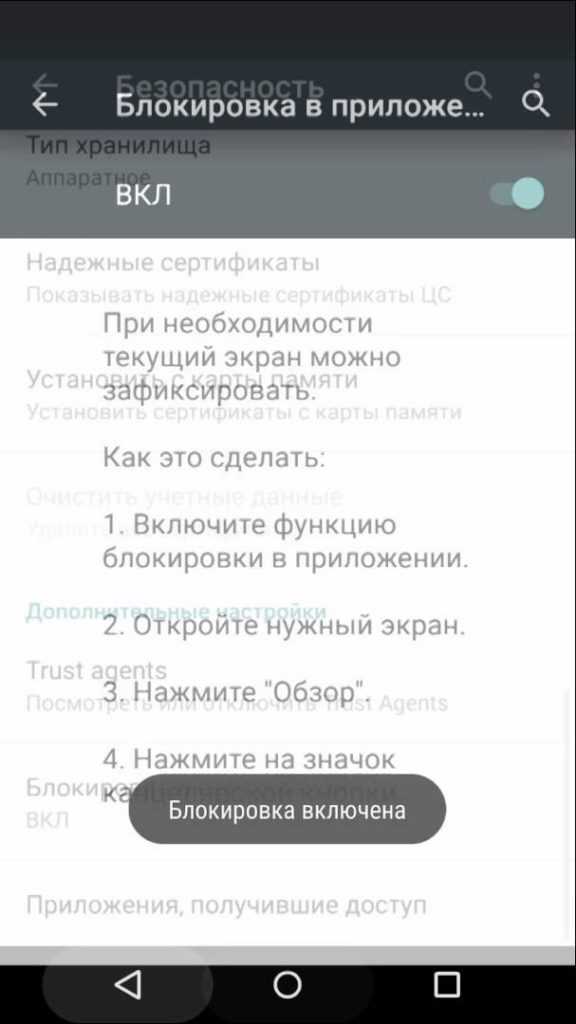

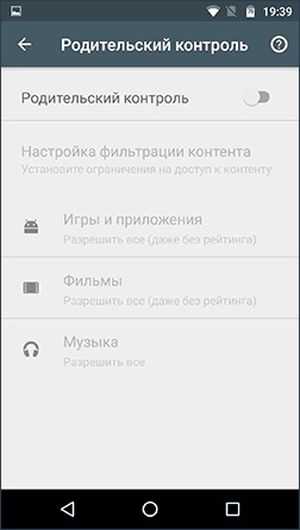

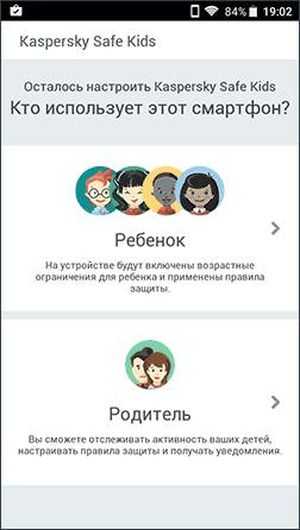
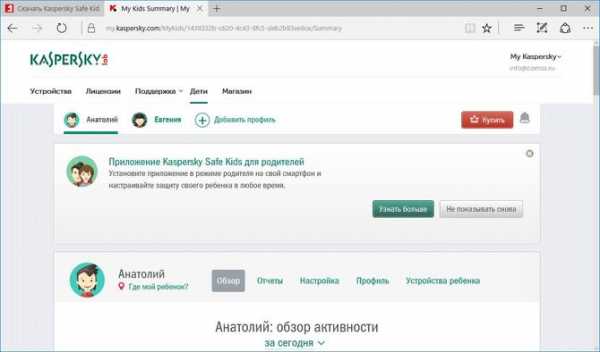
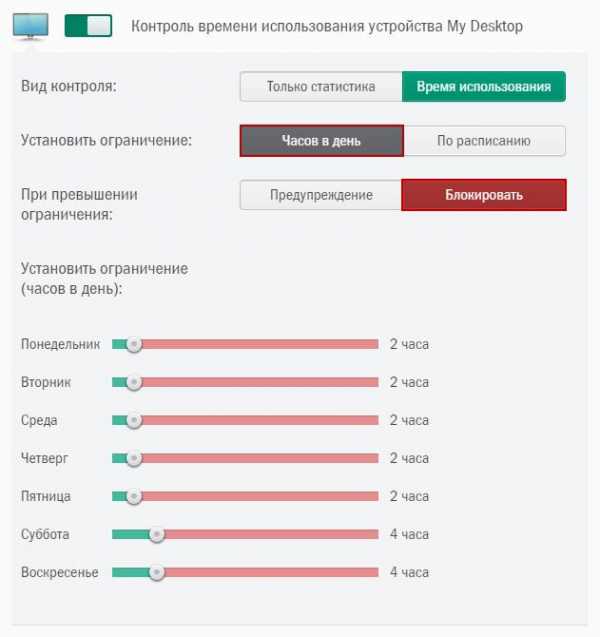

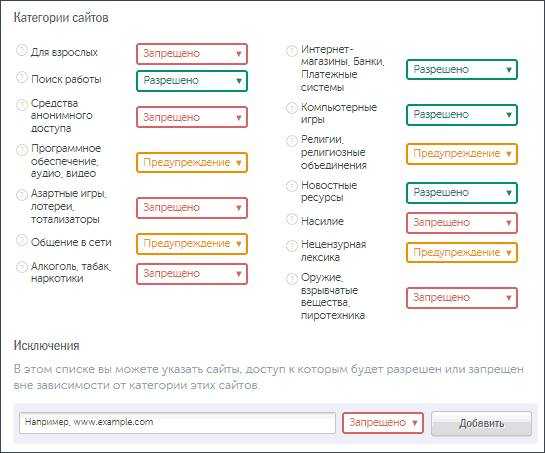
Ваш комментарий будет первым